 |
||
На главную Обо мне Стихи Рисунки Фотографии Увлечения Гостевая |
||
|---|---|---|
 |
Photoshop: познакомимся поближе :) Повышение резкости фотографий |
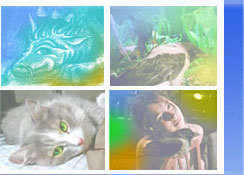 |
 |
||
На главную Обо мне Стихи Рисунки Фотографии Увлечения Гостевая |
||
|---|---|---|
 |
Photoshop: познакомимся поближе :) Повышение резкости фотографий |
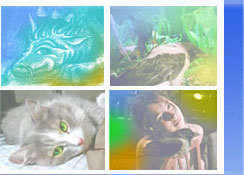 |
|
Для того, чтобы выложить свою фотографию в Интернет, нам надо её уменьшить. Но все мы знаем, что при программном уменьшении фотография теряет свою резкость. Давайте поговорим о том, как увеличить резкость в своих фотографиях.
|
Простейший способ (для лентяев): В описанном ниже способе мы будем использовать всем уже давно известную программу Adobe Photoshop . Это одна из самых популярных и лучших программ для редактирования изображений.
Старайтесь не увлечься с уровнем наложения резкости на фотографию, иначе на вашей фотографии появятся некрасивые и неестественные белые контуры вокруг границ деталей. Есть еще и другие способо для того, чтобы увеличить резкость ваших фотографий, но все они, по-моему, равносильны.
по материалам сайта Фото Кайф
|
Немного теории:
Начнем с простого. Что такое резкость вообще? На этот вопрос легче всего отвечать сравнивая две фотографии – вы почти всегда сможете выбрать ту, на которой различимо больше деталей и изображение кажется лучше сфокусированным.
 |
 |
| нерезкая фотография | резкая фотография |
Очень важно понимать, что понятие "резкости" крепко завязано на наше визуальное восприятие изображения, а не на его фактические характеристики. Контрастные детали позволяет нашему глазу проще находить границы объектов, что и воспринимается мозгом как усиление "резкости". Именно поэтому все методы усиления резкости, по-сути, меняют только наше визуальное восприятие снимка, но не меняют его истинной резкостной характеристики – количества хорошо различимых деталей на единицу площади кадра.
Теперь, когда мы разобрались с понятием резкости встает резонный вопрос: " Почему усиление резкости является просто обязательным этапом для цифровой фотографии? " Если отбросить лирику вроде неверно сфокусированного объектива и трясущихся рук, все остальное можно объяснить законами обыкновенной физики. Впрочем, мы не будем мучить вас сложными формулами и законами отражения и преломления света. Попробуем по-простому, на пальцах…
Цифровое изображение конечно по своей сути. Оно ограничено техническими возможностями конкретной камеры – количеством пикселов и глубиной цвета ( т.е. количеством полутонов одного цвета ) которую каждый пиксел может записать. Даже в самых дорогих и технически изощренных системах это число конечно, хотя и велико. В реальности же мы имеем дело с бесконечностью - бесконечным числом полутоновых переходов и бесконечным количеством деталей изображения, которые воспринимает наш глаз. И если эту бесконечность пытаются зафиксировать и воспроизвести с помощью системы конечных элементов (пикселов), то искажения неизбежны. Детали, размер которых мельче физического размера одного пиксела, просто теряются. Полутоновые цветовые переходы, которые происходят внутри одного пиксела, регистрируются усредненным цветом, которого в природе в этом месте просто не существовало. В итоге изображение дискретизируется ( простите нам этот заумный термин ).
Но и это еще не все. Большинство цифровых камер в силу применяемой технологии используют так называемый антиалиасный фильтр, который еще и специально размывает изображение. Зачем, спросите вы? Потому что использование Шаблона Байера в светочувствительных матрицах приводит к появлению цветовых артефактов и муара. И самый эффективный способ борьбы с этим злом – легкое размывание изображения, чтобы границы мелких деталей изображения попали не на один, а на несколько светочувствительных элементов матрицы и затем были однозначно интерпретированы при преобразовании. Все это (и еще многое другое, опущенное нами в силу обещания не грузить вас сложными теоретическими выкладками) ведет к тому, что цифровое изображение на выходе из камеры получается " нерезким " и требует обязательного последующего усиления. Многие даже называют это не усилением, а "восстановлением" резкости. Надеемся, теперь вы понимаете - почему.
- Как же так? -скажете вы. - А у моей камеры изображения получаются вполне резкими.
Возможно. Усиление резкости могло быть автоматически произведено вашей камерой перед тем, как изображение было преобразовано в специальный формат и сохранено на карточке памяти. Проблема в том, что это усиление произошло без учета характеристик снятого объекта и без вашего контроля. Именно поэтому все авторы, пишущие на эту тему ( и мы не исключение ), рекомендуют отключать усиление резкости в камере и делать это потом на компьютере самостоятельно – с чувством, с толком, с расстановкой…
по материалам сайта Фото Кайф
Все, что вы хотели знать про резкость, но боялись спросить
Вероятно, вас интересует, как все-таки достигается визуальное восприятие усиления резкости. Если быть кратким, то очень просто – усилением контраста на границах тональных переходов. Got it? Надо найти в изображении все места, где один тон (например, светло-серый) переходит в другой (например, темно-серый) и сделать этот переход более контрастным – например, из белого в черный.
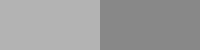 |
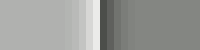 |
| На этом изображении всего один тональный переход | А вот так выглядит эффект усиления резкости при большом увеличении. Вы можете видеть, что граница перехода одного тона в другой стала более контрастной: светлее на светлой стороне и темнее на темной. При удалении от границы перехода этот эффект постепенно ослабевает |
 |
 |
|
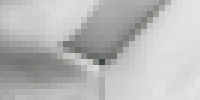 |
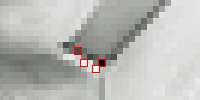 |
На увеличенном фрагменте этого изображения виден тот же самый эффект усиления контраста: темные пикселы на границах стали более темными, а светлые - более светлыми. В целом же это привело к визуальному усилению резкости изображения. |
Именно так и работают инструменты усиления резкости – они находят границы тоновых переходов в изображении и усиливают контраст на этих границах. Это, безусловно, не проходит для изображения бесследно – очень сильное или неаккуратное применение усиления резкости приводит к появлению неестественно выглядящих ореолов вокруг границ (так называемый "halo" эффект).
По материалам сайта Фото Кайф
Эти рекомендации базируются на нашем собственном опыте, а также на идеях, которые мы почерпнули из новой книги Скота Келби " The Adobe Photoshop CS Book for Digital Photographers ". В этой книге еще много других замечательных советов, поэтому рекомендуем вам ее без зазрения совести.
Частные случаи:
Резкость для нерезких объектов: Резкость для портретов: Данные установки ( Amount 150% , Radius 1 , Threshold 10 ) применимы для объектов, которые по своей природе имеют довольно мягкий и нерезкий вид. Это могут быть крупные планы цветов, радуга, младенцы, облака и тому подобное. В этом случае резкость усиливается очень мягко и деликатно, что вполне соответствует характеру моделей. Если вам нужно усилить резкость у портрета (имеется ввиду крупный план: в основном голова, немного плечи), то можно попробовать такие установки усиления резкости ( Amount 75% , Radius 2 , Threshold 3 ). Для особ женского пола значение Порога можно увеличить, а для мужского - уменьшить в пределах одного уровня.
Резкость для окружающего мира: Самая острая резкость: Когда возникает необходимость усилить резкость у изображений окружающего нас пространства (сюда мы относим снимки натюрмортов, интерьера и архитектуры, пейзажа и любого другого нагромождения объектов человеческой и античеловеческой деятельности), мы советуем использовать такие параметры ( Amount 225% , Radius 0.5 , Threshold 0 ). Поскольку мы много снимаем пейзажи, это одна из наиболее часто используемых нами комбинаций.
Бывают случаи, когда усиление резкости - не вынужденная мера, а жестокое требование художественного замысла. Тогда мы рекомендуем начать с такого набора ( Amount 65% , Radius 4 , Threshold 3 ). Помните о том, что увеличивая радиус, вы подвергаете воздействию большую часть своего изображения. Для того, чтобы компенсировать возникающие искажения, пробуйте уменьшать Силу . Такая техника может также иногда спасти фотографию, на который нужный объект находится вне фокуса объектива. Нет, нет… чудес не бывает. И если фокуса нет в принципе, то спасти такой кадр может только чудо. Ах да, мы же постановили, что чудес не бывает… Резкость для Интернета:
Большинство из вас, наверное, сталкивалось с ситуацией, когда при подготовке фотографии к публикации в Интернете (или для отправки по е-мэйл) и уменьшении разрешения с печатных 300 dpi до экранных 72 dpi, фотография превращается в нечто нерезкое и неприятное. Вот рецепт по лечению: попрубуйте такие установки ( Amount 300% , Radius 0.3 , Threshold 0 ). В зависимости от того, насколько сильно была уменьшена ваша фотография, вы можете поэксперементировать с параметром Сила
- скажем так, плюс-минс 100% будет вполне достаточно.
По материалам сайта Фото Кайф
:Для тех, кому стандартных средств недостаточно:
Повышение резкости снимков High Pass.
Сергей Милицкий
04.05.2004
Основные принципы работы с качественными фото:
|